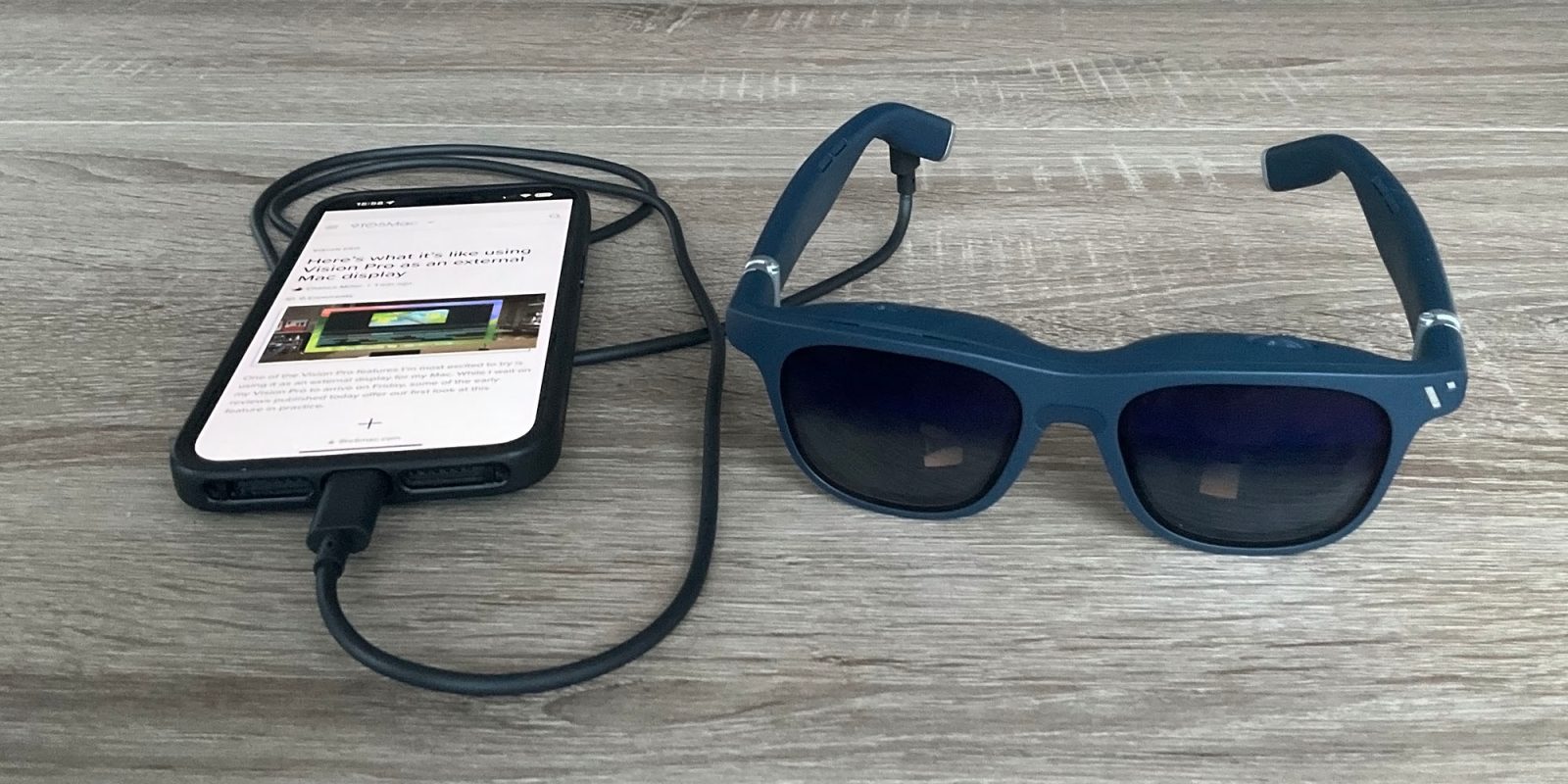
Я уже говорил, что, несмотря на то, насколько впечатляюще выглядит Vision Pro, я все еще не собираюсь тратить свои деньги до устройства третьего поколения. Если вы думаете так же, то очки Viture One XR стоимостью 439 долларов могут вам подойти.
Следует уточнить, что компания не заявляет о конкуренции с Vision Pro. Их очки — это совсем другое устройство, но они отвечают некоторым требованиям, в том числе позволяют просматривать контент Spatial Video, снятый на iPhone 15…
Очки Viture One XR против Vision Pro
При сравнении Vision Pro и очков Viture One XR самое важное — это понимать, что первое — это самодостаточный пространственный компьютер, а второе — внешний монитор в формате очков.
Вы можете подключить Viture One к своему iPhone, iPad или Mac для просмотра контента, и он будет дублировать изображение. Само по себе устройство ничего не делает (хотя есть аксессуар, который по сути является Android TV в нашейном блоке).
| Vision Pro | Viture One |
| Пространственный компьютер
Полностью закрытая гарнитура Более 4K на глаз Внешние камеры Съемка и просмотр Spatial Video 2 часа автономной работы Требуются вставки для коррекции зрения Вес 600–650 г |
Внешний монитор
Формат очков 1080p на глаз Стекло с функцией затемнения Просмотр Spatial Video Питание от подключенного устройства Встроенная регулировка диоптрий Вес 78 г |
Однако, хотя Viture One — гораздо более простое устройство, оно выполняет четыре ключевые функции, для которых вы могли бы использовать Vision Pro:
- Просмотр фильмов
- Игра в игры
- Просмотр 3D-видео
- Просмотр Spatial Video
И оно выполняет эти функции в устройстве, которое стоит гораздо дешевле, намного более портативно и удобнее в ношении. О, и предлагает более длительное время автономной работы — хотя мне еще предстоит провести полноценный тест того, как долго продержится аккумулятор моего iPhone при его использовании.
(Вы также можете использовать его как монитор для Mac, но я не считаю это ключевой функцией для очков из-за разрешения 1080p.)

Внешний вид и ощущения от Viture One
На первый взгляд, очки выглядят не слишком иначе, чем обычные солнцезащитные очки. Действительно, спереди, и пока вы не подойдете близко, я не думаю, что кто-нибудь обратит на них внимание.
У них матовое черное или белое пластиковое покрытие, и я не думаю, что они выиграют какие-либо награды за стиль, но выглядят они достаточно безобидно.
Когда вы подходите ближе, становится видна конструкция с двойными линзами. Внешние линзы похожи на обычные солнцезащитные очки (хотя и более технологичные, как мы увидим), а две меньшие внутренние линзы используются для отображения изображений. Только действительно, когда вы смотрите на них сверху, вы можете увидеть, что они глубже солнцезащитных очков, а при взгляде сбоку они выступают дальше.
Для наблюдателя нет никаких признаков изображений, которые вы видите — только кабель USB-C, идущий к вашему iPhone, намекает на что-то технологичное.
Настройка
Настройка очень проста. Я был удивлен, обнаружив, что от распаковки до использования прошло менее пяти минут.
Первоначальные шаги настройки:
- Найдите подходящие для вас носовые упоры
- Если у вас плохое зрение, отрегулируйте диоптрийные регуляторы для каждого глаза
Существует четыре носовых упора разного размера, а также возможность использовать без них (что лучше всего сработало для меня). Компания подчеркивает, что вам действительно нужно убедиться, что вы подобрали правильный размер, поэтому попробуйте все, если это необходимо.
В то время как и Vision Pro, и Viture One предлагают вставки для коррекции зрения, очки идут дальше: они имеют встроенные регуляторы с диапазоном до 5 диоптрий. Моя коррекция — -4,75, и я смог отрегулировать диски, чтобы идеально сфокусировать изображение без необходимости использования вставок.
Чтобы дублировать экран вашего iPhone, просто подсоедините магнитный кабель, похожий на MagSafe, к правому кронштейну очков и вставьте разъем USB-C в ваш iPhone 15. Вот и все. Подключение кабеля дублирует видео в очки и перенаправляет звук на очень незаметные динамики Harman, встроенные в каждый кронштейн. Единственный дополнительный шаг для Mac — выбрать очки в качестве аудиоустройства.
(Для использования с разъемом Lightning на старых iPhone доступен отдельный адаптер.)
Управление
На левом кронштейне очков есть одна многофункциональная кнопка и двухпозиционный переключатель.
По умолчанию многофункциональная кнопка переключает затемнение внешних линз с помощью электрохромной пленки. Когда эта функция отключена, вы можете видеть сквозь очки так же, как через обычные солнцезащитные очки, а затемнение уменьшает прозрачность, облегчая просмотр контента при более ярком свете. Об этом подробнее ниже.
Двойное нажатие кнопки переключает переключатель между громкостью и яркостью. Тройное нажатие «закрепляет» видео в фиксированном положении, чтобы вы могли отвести голову от экрана. Длительное нажатие переключает между 2D и 3D режимом при просмотре 3D контента (вам нужен 3D режим для просмотра Spatial Videos, например).

Просмотр стандартного видео
Viture утверждает, что изображение, которое вы видите в очках, эквивалентно 120-дюймовому телевизору. Это сравнение, очевидно, зависит от того, как близко вы сидите к этому телевизору, но, используя его для имитации проектора на стене моей гостиной, я обнаружил, что это эквивалентно примерно 80 дюймам — что все равно кажется достаточно большим.
Хотя разрешение всего 1080p, оно четкое. В помещении с затемненной электрохромной пленкой изображение было четким, но при этом позволяло тускло видеть комнату. Снаружи, или если у вас за спиной окно при дневном свете, лучше надеть дополнительную переднюю крышку объектива, чтобы полностью заблокировать внешний мир.
Смотря видео, я быстро погрузился — и мои первые впечатления таковы, что это будет мой любимый способ смотреть видео в одиночестве. (Хотя с дополнительным док-портом и второй парой очков два человека также могут смотреть видео или играть в игру вместе).
Это потому, что так удобно просто сидеть или лежать в любом положении, и всегда иметь видео перед глазами. Особенно в постели, вы можете лежать на спине или на боку, не держа экран. В общественном транспорте также нет боли в шее от необходимости смотреть вниз на экран на коленях или на откидном столике. Очки достаточно легкие, поэтому их ношение не вызывает дискомфорта.
Поскольку динамики расположены вне ушей, я опасался, что громкость придется увеличить настолько, чтобы она мешала кому-то поблизости, но на самом деле она практически неслышна для других.
Просмотр Spatial Video
Apple не делает Spatial Video эксклюзивным для Vision Pro. Он поддерживается Viture One при использовании приложения Spacewalker, и на прошлой неделе мы узнали, что есть признаки того, что он также будет поддерживаться гарнитурами Meta Quest.
Это вполне логично: вам нужен Vision Pro или iPhone 15, чтобы снимать Spatial Video, поэтому чем больше устройств смогут просматривать видеоформат, тем выше будет вероятный спрос на iPhone, который сможет его снимать.
Я должен отметить, что я скептически отношусь к 3D-видео. Меня не впечатлили 3D-фильмы, ни 3D-телевизоры. Меня нисколько не удивило, когда первое не смогло зажечь мир кино, а второе оказалось мимолетной модой. Поэтому смотрите мои комментарии о Spatial Video в этом свете.
Хорошие новости? Увидеть Spatial Video впервые действительно имеет фактор «вау». Это вызвало у меня улыбку, и мне понравилось снимать и просматривать его… примерно 15 минут. После этого я задался вопросом, буду ли я когда-нибудь делать это снова.
Просмотр 360-градусного видео
Просмотр 360-градусного видео также должен выполняться в приложении Spacewalker, и я должен сказать, что это разочаровывает. Это не похоже на VR-гарнитуру, где вы можете просто повернуть голову, чтобы посмотреть вокруг. Вы смотрите на плоский монитор перед собой, и используете пальцы на дисплее iPhone, чтобы «оглядеться».
360-градусное видео было самой убедительной причиной, по которой я сохранил свой Quest 3 — даже несмотря на то, что редко им пользуюсь — и Viture One определенно не является его заменой.
Использование приложений Mac
Vision Pro позволяет просматривать ваш Mac через виртуальный дисплей, точно так же, как вы бы использовали внешний монитор — используя внешнюю клавиатуру и трекпад/мышь. Viture One позволяет делать то же самое, но только с разрешением 1080p.
Благодаря разрешению Vision Pro, это потенциально может заменить большой монитор, будь то при работе вне дома или, возможно, постоянно. Единственная проблема — это вес и дискомфорт, о которых сообщалось в ранних сессиях и обзорах.
У Viture One этой проблемы нет, но хотя внешний монитор большой, он все же только 1080p. Это означает, что он не может реально заменить мой широкоформатный монитор дома, хотя я буду тестировать его потенциал как решение для гостиничного номера/квартиры для отдыха. Об этом позже.

Viture One: Первые впечатления
Поскольку FOMO (страх упустить что-то) охватывает тех из нас, кто не может или не хочет тратить более 3500 долларов на Vision Pro, я хотел поделиться своими первыми впечатлениями до того, как пространственный компьютер Apple поступит в продажу. Это означает, что я пишу этот материал после всего нескольких дней использования.
Я считаю, что такой новый продуктовый каталог требует больше времени, чтобы увидеть, как он покажет себя после того, как новизна и первоначальный «вау-эффект» пройдут. Точно так же, чтобы увидеть, для чего он полезен, а для чего нет.
По этой причине я позже поделюсь своими впечатлениями после более длительного использования, включая использование в играх, которое я еще не пробовал.
Но первые впечатления после нескольких дней использования? Очевидно, что это не прямой конкурент Vision Pro, как я сказал в самом начале. Но он отвечает некоторым требованиям, и за восьмую часть цены. На данном этапе кажется, что это то, чем я, вероятно, буду пользоваться и дальше, когда пройдет новизна; посмотрим, прав ли я.